В настоящее время в эпоху доступности скоростного интернета, необходимость использовать USB накопители практически отпадает. Удобно пользоваться облачными хранилищами в интернет и их предостаточно. Я не занимаюсь рекламой, но скажу, что использую в своей работе облачным хранилищем от «Яндекс», называется он «Яндекс-Диск». Размер его 10 Гбайт, что вполне достаточно для хранения какой либо информации, можно увеличить его объем но за это уже придется заплатить. Очень удобно еще и то, что его можно подключить к любой операционной системе как диск, и пользоваться как обычным диском.
Для установки воспользуемся терминалом и с помощью команд установим это приложение.
Добавляем репозиторий «Яндекса»:
sudo sh -c ‘echo «deb //repo.yandex.ru/yandex-disk/deb/ stable main» >> /etc/apt/sources.list.d/yandex.list’
Импортируем ключ:
wget -q -O — //repo.yandex.ru/yandex-disk/YANDEX-DISK-KEY.GPG | sudo apt-key add —
Обновляем списки:
sudo apt update
Устанавливаем пакет «Яндекс-Диск»:
sudo apt install yandex-disk
Установка произведена, необходимо провести настройку.
Набираем команду:
yandex-disk setup
После этого необходимо ответить на несколько вопросов:
Использовать прокси-сервер? [y/N]: Если не используем прокси сервер то вводим «n»
Введите логин: — вводим свой полный логин от «Яндекс» пример «Ваша почта@yandex.ru»
Введите пароль: — соответственно вводим свой пароль от сервиса
Если данные введены не верно то выйдет сообщение:
Ошибка: не удалось авторизоваться, проверьте логин, пароль и настройки сети
Если все правильно то:
Токен сохранен в /home/alex/.config/yandex-disk/passwd
Настройка Яндекс.Диска
Введите путь к папке Яндекс.Диска (Оставьте пустым для использования папки ‘/home/alex/Yandex.Disk’): — можно указать свой путь расположения папка, но лучше просто нажать «Enter»
Запускать Яндекс.Диск при входе в систему? [Y/n]: Отвечаем «y», чтобы сервис запускался автоматически.
Запуск демона…Готово
Вот и все настройка проведена.
Видим в появилась папка с «Яндекс-Диском».

Пользоваться ей достаточно просто, как будто с обычной папкой на компьютере, синхронизация производиться автоматически. Для удобства я дополнительно уставил индикатор «Яндекс-Диска». Для его установки в терминале набираем следующие команды.
Добавляем репозиторий:
sudo add-apt-repository ppa:slytomcat/ppa
Обновляем списки:
sudo apt update
И устанавливаем:
sudo apt install yd-tools
В «Меню» в разделе «Интернет» появилась дополнительная утилита «Индикатор Yandex.Disk» — с помощью нее достаточно легко и просто управлять «Яндекс-Диском».
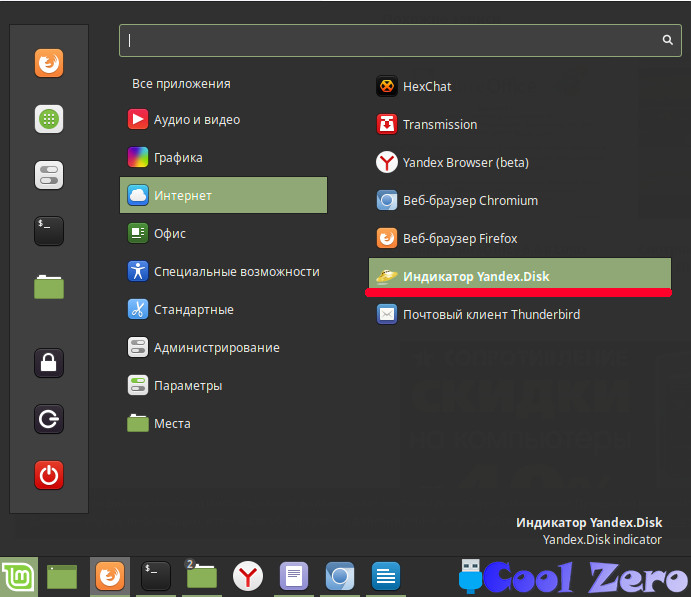
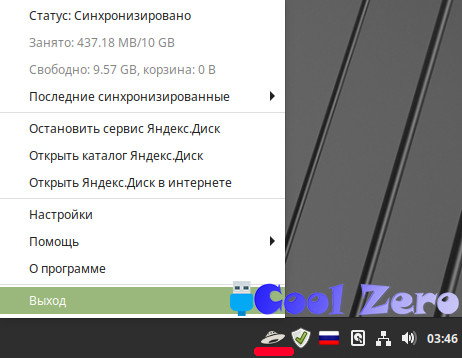
Вам понравилась статья и есть желание помочь моему проекту, можете пожертвовать на дальнейшее развитие воспользовавшись формой ниже. Или достаточно просто открыть пару баннеров с рекламой, это тоже поможет мне, но и не затруднит Вас.


